Word2007:通过绘制表格插入
边肖介绍了在Word2007文档中插入表格的方法,可以直接插入,也可以通过“插入表格”对话框精确设置行和列。事实上,我们可以通过绘制表格的功能自定义插入所需的表格。
第一步:打开Word2007文档窗口,切换到插入功能区。单击“表格”组中的“表格”按钮,并从打开的表格菜单中选择“绘制表格”命令。
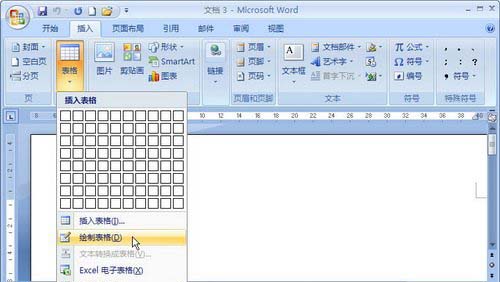
选择“绘制表格”命令。
第二步:鼠标指针为铅笔状,在Word文档中拖动鼠标左键画表格边框。然后在适当的地方画行和列。

绘制表格
第三步:画完表格后,按键盘上的ESC键,或者在“表格工具”功能区的“设计”选项卡中点击“绘制边框”组中的“绘制表格”按钮,结束表格绘制状态。
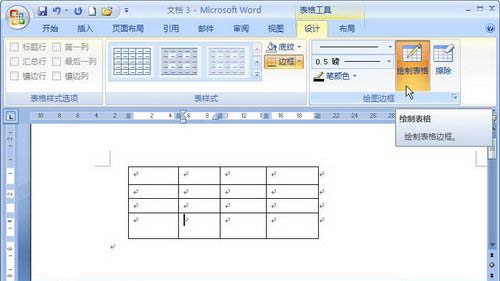
点击“绘制表格”按钮完成绘制。
提示:在绘制或设置表格的过程中,如果需要删除某一行或某一列,可以在“表格工具”功能区的“设计”选项卡中,点击“绘图边框”组中的“擦除”按钮。鼠标指针呈橡皮擦的形状。在特定的行或列上拖动鼠标左键以删除该行或列。按键盘上的ESC键取消擦除状态。
在Word2007文档中,“绘图表”功能是用来根据定义插入表格的。方法相对简单。设置方法的不同之处在于,有些用户可能很容易被拖着鼠标画表格框困住,所以大家都可以量力而行。
版权声明:Word2007:通过绘制表格插入是由宝哥软件园云端程序自动收集整理而来。如果本文侵犯了你的权益,请联系本站底部QQ或者邮箱删除。

















